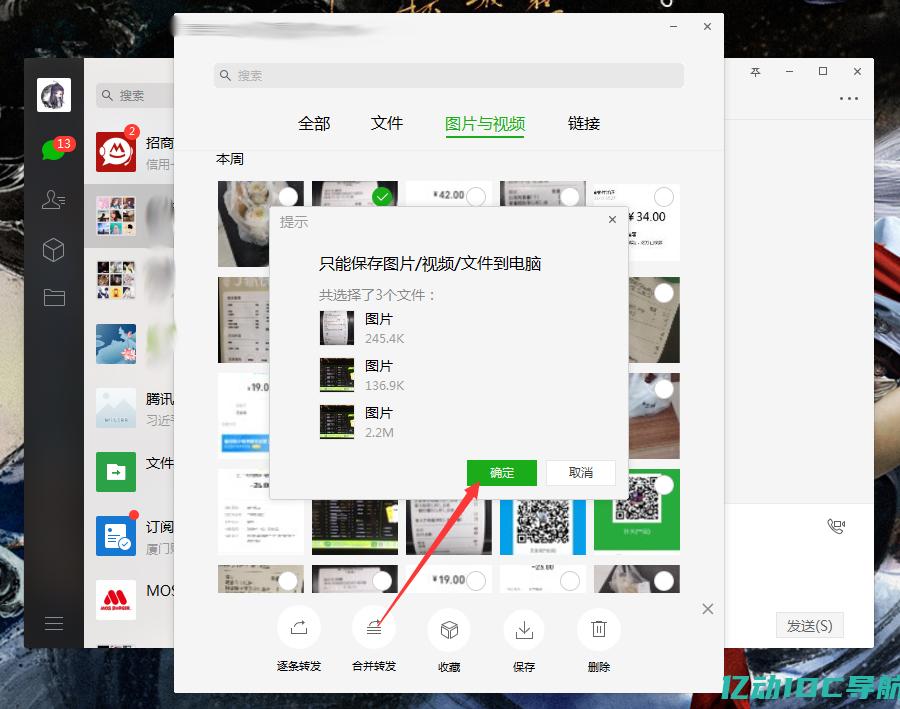
要查找电脑的名称和型号,通常可以通过以下几种方法来实现:
1. 操作系统设置:在Windows操作系统中,可以通过以下步骤查找电脑名称和型号:
a. 点击开始菜单,并选择“设置”。
b. 在设置窗口中,点击“系统”选项。
c. 在系统设置页面中,选择“关项卡。
d. 在关于页面中,可以看到“设备规格”部分列出了电脑的名称和型号。
2. 设备管理器:在Windows系统中,也可以通过设备管理器查找电脑的名称和型号:
a. 右键点击“此电脑”图标,并选择“设备管理器”。
b. 在设备管理器中,可以查看各个硬件设备的详细信息,包括电脑的名称和型号。
3. BIOS信息:在某些情况下,可以通过进入计算机的BIOS设置来查找电脑的详细信息,包括名称和型号。在计算机启动时按下特定的键(通常是Delete键或F2键)可以进入BIOS设置界面,其中可能会显示电脑的具体型号。
如果想要查找电脑的IP地址,可以通过几种方法来实现:
1. 使用命令提示符:在Windows系统中,可以通过命令提示符查找电脑的IP地址:
a. 打开命令提示符(在开始菜单中搜索“cmd”打开)。
b. 在命令提示符窗口中,输入“ipconfig”并按下回车键。
c. 系统会显示当前网络连接的详细信息,包括IP地址、子网掩码默认网关等。
2. 使用网络和共享中心:在Windows系统中,也可以通过网络和共享中心查找电脑的IP地址:
a. 点击任务栏中的网络图标,并选择“打和共享中心”。
b. 在网络和共享中心中,点击当前网络连接的名称。
c. 在新弹出的窗口中,点击“详细信息”按钮。
d详细信息窗口中,可以查看到当前网络连接的IP地址等信息。
3. 查看无线网络连接属性:如果是通过无线网络连接上网的,可以通过以下步骤查找电脑的IP地址: a. 在任务栏中右键点击网络图标,并选择“打开网络和Internet设置”。
b. 在新打开的窗口中,点击“更改适配器选项”。
c. 右点击当前使用的无线网络连接,并选择“状态”。
d. 在状态窗口中,点击“属性”。
e. 在属性窗口中,选择“Internet协议版本4(TCP/IPv4)”并点击属性”。
f. 在IPv4属性窗口中,可以看到当前电脑的IP地址、子网掩码等信息。
通过以上方法,你可以轻松查找到电脑的名称、型号和IP地址,信息对于日常维护和网络设置都非常有用。
标签: 如何查找电脑名称和型号、 如何查找电脑的IP地址、本文地址: https://www.yd02.cn/article/1195.html
上一篇:电脑ip地址在哪里看电脑IP地址查询方法有哪...